谷歌浏览器怎样添加地址信息?谷歌浏览器是一款功能十分强大的浏览工具,这款浏览器界面非常简约干净,没有任何广告弹窗,不少用户喜欢使用这款浏览器购物,购物的话必须要添加详细的收货地址,我们直接在浏览器里添加地址进行使用即可,那么如何在这款浏览器里添加详细地址呢。本篇文章就给大家详细介绍谷歌浏览器添加地址详细信息操作方法,大家千万不要错过了。
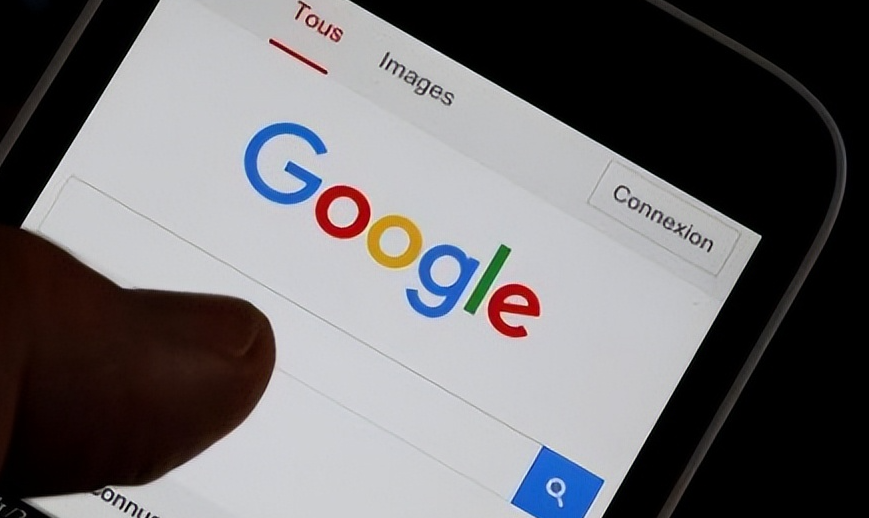
1.直接将电脑上的谷歌浏览器应用图标双击打开(如图所示)。
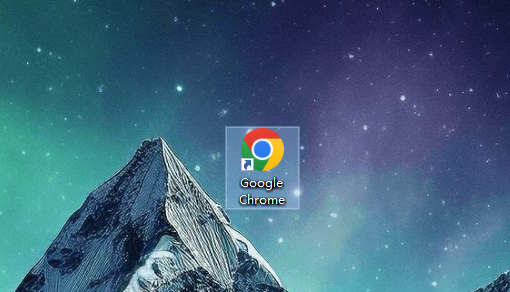
2.进入到操作界面中之后,我们将页面右上角的三点找到之后进行点击(如图所示)。
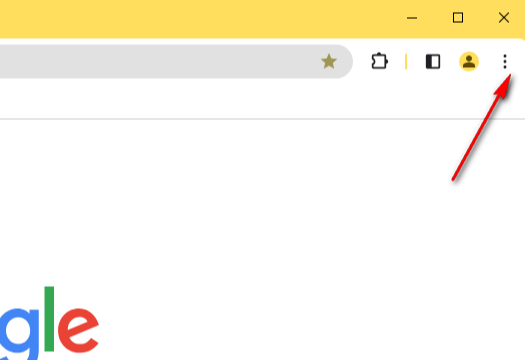
3.随后,即可弹出一个子选项,找到其中的【密码和自动填充】选项,将该选项点击打开之后,在子选项中点击【地址和其他信息】选项(如图所示)。
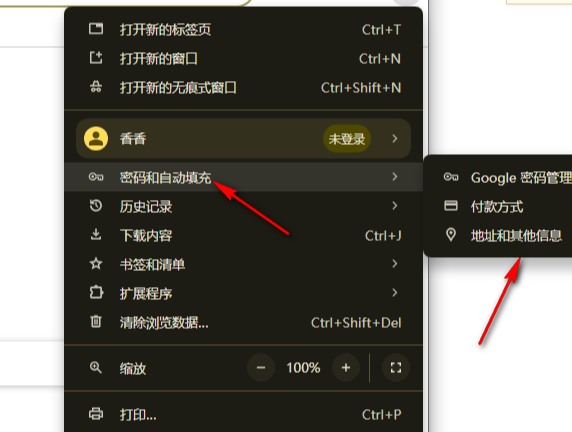
4.进入到页面之后,直接将【地址】后面的【添加】按钮进行添加(如图所示)。
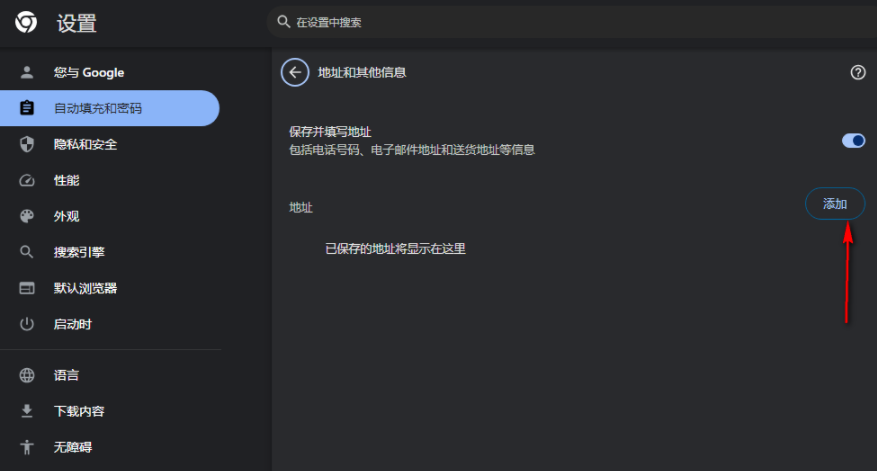
5.这时会弹出一个添加地址的窗口,我们需要在该窗口中将自己的具体地址信息添加到对应的框中,之后点击保存按钮即可(如图所示)。
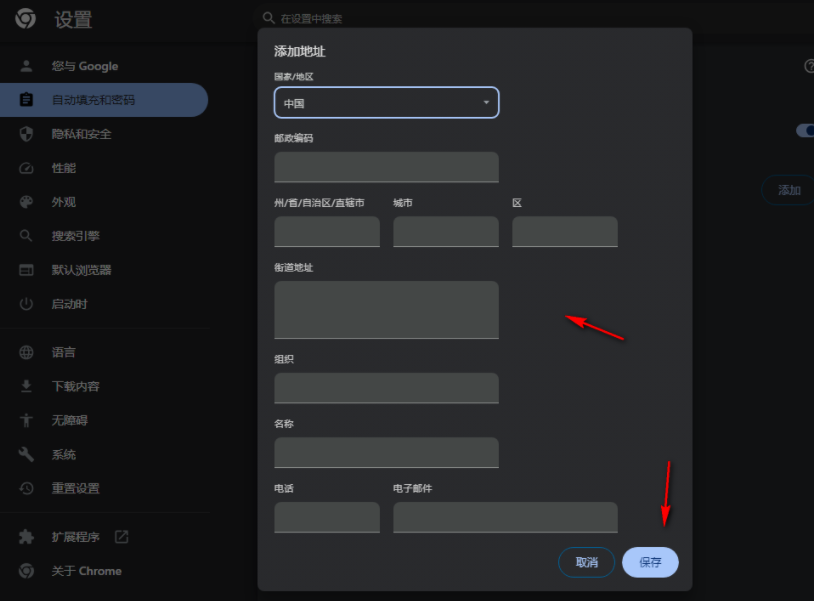
上述就是【谷歌浏览器怎样添加地址信息?谷歌浏览器添加地址详细信息操作方法】的所有内容啦,希望能够帮助大家解决问题。
